Istruzioni: come creare un punto di ripristino in Windows
Con il tempo, Windows 7 può iniziare a funzionare molto peggio di subito dopo l'installazione. Ciò è influenzato da molti motivi: infezione da malware, intasamento del registro, overflow del disco di sistema e simili. Accade spesso che, di conseguenza, il sistema debba essere reinstallato, poiché si verificano errori critici. Tuttavia, questo può essere evitato se si creano punti di ripristino in modo tempestivo.

Questo articolo parlerà di come creare un punto di ripristino in Windows 7. Il processo stesso verrà discusso in modo più dettagliato, si tratta di impostazioni predefinite e direttamente su come ripristinare il sistema. Inoltre, non farà a meno delle raccomandazioni, di cui parleremo in questo momento.
Ad
raccomandazioni
prima come creare un punto di ripristino Vale la pena parlare del perché è necessario, e anche di dare alcune raccomandazioni in merito.
Quindi, dall'introduzione a questo articolo si può capire che il punto di ripristino aiuta nei casi in cui il sistema è incline a errori critici o semplicemente ha iniziato a lavorare in modo diverso rispetto a prima, cioè, peggio. Con il suo aiuto, puoi facilmente eseguire il rollback e riportare il sistema operativo a uno stato stabile.
Per quanto riguarda le raccomandazioni, sono semplici. È consigliabile creare punti il più spesso possibile e, soprattutto, creare il primo immediatamente dopo l'installazione del sistema. Pertanto, in tal caso, sarà possibile tornare allo stato iniziale, in cui il sistema operativo funzionerà correttamente. Per quanto riguarda la frequenza della loro creazione, si consiglia di eseguire questo processo circa una volta al mese.
Ad
Fase uno: installazione
Pertanto, vengono fornite raccomandazioni, ma prima della storia, come creare un punto di ripristino, è necessario toccare comunque le impostazioni preliminari, poiché questa è una parte importante della corretta creazione e del successivo ripristino.
Quindi, per fare la configurazione corretta, devi fare quanto segue:
- Fai clic destro sull'icona "Start" nell'angolo in basso a sinistra del monitor e fare clic su "Pannello di controllo" nel menu che appare. Puoi anche cercare nel sistema con il nome di questa partizione di sistema.
- Per semplificare la navigazione nell'elenco di tutti i componenti aperti dopo il paragrafo precedente, è consigliabile modificarne la visualizzazione. Per fare ciò, cambia il display nell'angolo in alto a destra su "Icone grandi".
- Ora nell'elenco modificato, trova e fai clic sul componente "Ripristino".
- Nel menu che appare, fai clic sulla riga "Impostazioni di ripristino del sistema".
- Nella finestra che appare, fai clic su "Personalizza".
- Nelle impostazioni, selezionare l'opzione "Abilita protezione sistema".
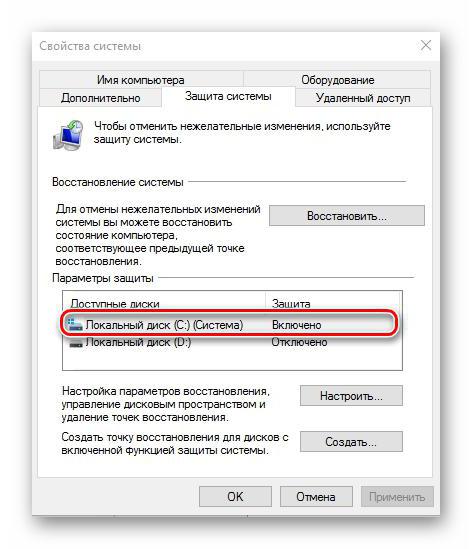
Dopo questo, la preimpostazione è completata. Fare clic su OK per completare le modifiche.
Fase due: Creazione
Ora andiamo direttamente a come creare un punto di ripristino su Windows 7. E questo è fatto semplicemente, ecco un'istruzione dettagliata.
- È necessario essere nella scheda Protezione sistema della finestra Proprietà del sistema. Come entrarci, puoi scoprirlo seguendo tutti i passaggi nella lista allegata in alto.
- Nella finestra è necessario fare clic sul pulsante "Crea", che si trova in basso.
- Successivamente, verrà visualizzata una piccola finestra in cui è necessario inserire una descrizione del punto di ripristino futuro. Si consiglia di chiamarlo in conformità con le ultime modifiche al sistema o con alcune altre caratteristiche distintive, perché se ci sono molti punti, allora quando il sistema viene ripristinato, sarà facilmente confuso.
- Dopo aver completato la descrizione, fai clic su "Crea".
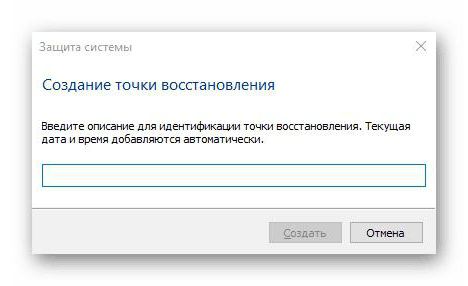
Quindi inizierà il processo stesso, che può essere ritardato, quindi andare tranquillamente in giro per la tua azienda al computer, non danneggia la creazione.
Chiedendo come creare un punto di ripristino in Windows 10, è possibile fare tutte le istruzioni in esso contenute, ma porterà anche al successo.
Terza fase: rollback
Sai già come creare un punto di ripristino, ma l'istruzione sarebbe considerata incompleta se non fosse stata comunicata sul rollback del sistema. Ed è eseguito come segue:
- Apri il "Pannello di controllo".
- Inserisci il "Ripristino".
- Seleziona "Avvia Ripristino configurazione di sistema".
- Clicca su "Avanti".
- Determina il punto di ripristino.
- Fai clic su "Avanti".
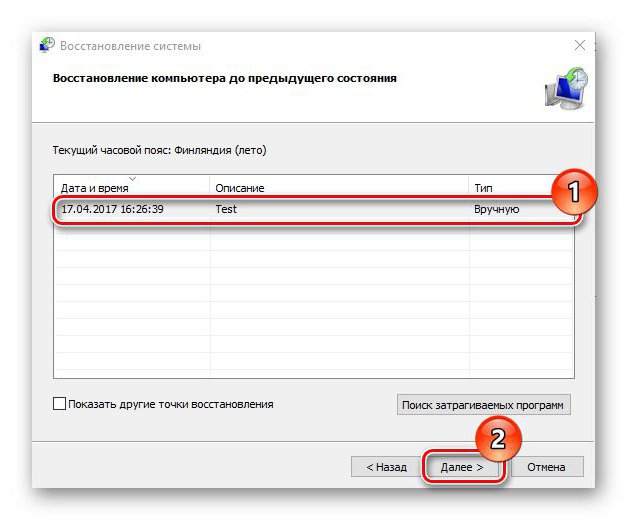
Ora sai non solo come creare un punto di ripristino della 7a versione del sistema operativo, ma anche come eseguire il rollback.